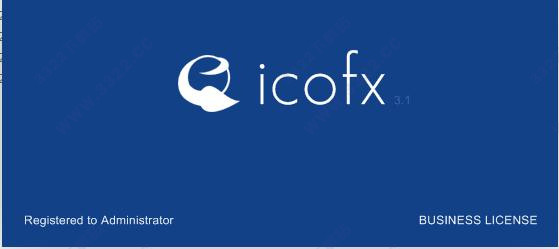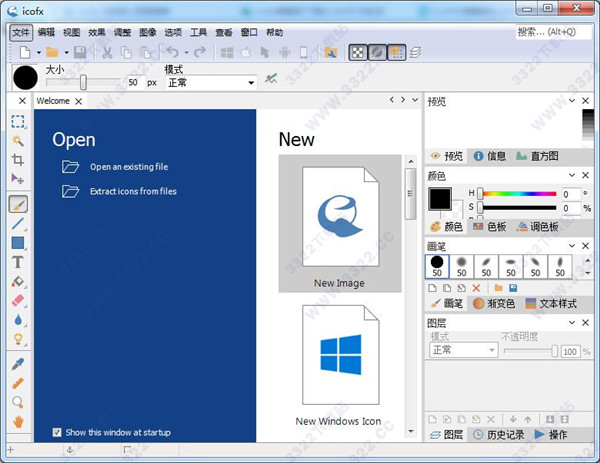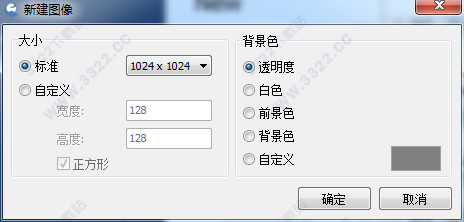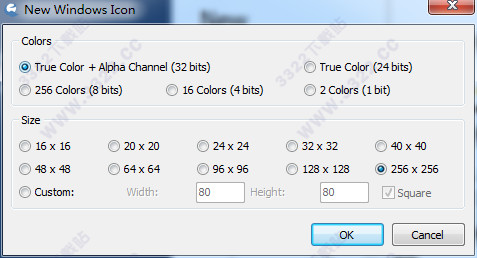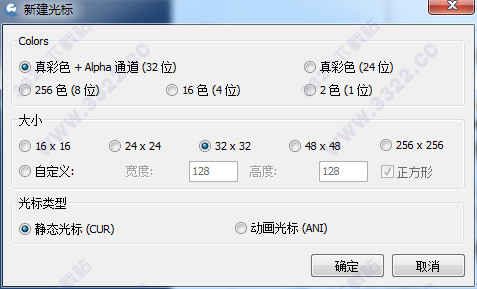IcoFX是一款屡获殊荣的专业图标和光标编辑器。设计用于处理小图像。 您可以轻松地为Windows XP,Vista和Macintosh创建,编辑,读取和保存透明图标。在编辑区您可以轻松的预览、保存、更改您的图标, 您可以将喜爱的图像转换为图标,或将图标转换为图像。IcoFX汉化破解版是一个集图标提取、制作、修改、转换于一体的专业图标与光标编辑工具,内置40多个效果,强大的亮度、对比度、饱和度、色调调整工具让您轻松修饰图标。本软件功能非常给力 借助许多工具和40多个效果图标创建变得简单,内置了多种特效和滤镜效果!可以实现图标美化处理操作,同时它提供强大的工具,如Brighten,Darken,Blur和Sharpen,可在几分钟内修饰您的图标。 在集成工作区中,您可以轻松预览,保存,更改图标。完美支持Windows98/ME/2000/XP/Vista图标和PNG压缩,让您轻松创建Windows 7 和 Windows 10 等软件图标,并且和PS一样,支持图层概念,支持批量提取、导出图标等。IcoFX还可以处理Macintosh OS X图标。 您可以将Macintosh图标转换为Windows图标,反之亦然。 您可以从Windows或Macintosh资源文件中提取图标。 除了图标创建,IcoFX还能够创建静态和动画的Windows游标。 使用集成资源编辑器,您可以创建图标库(ICL文件)或更改应用程序的图标和光标。本次小编带来的是IcoFX破解版有需要的小伙伴赶紧前来下载吧!
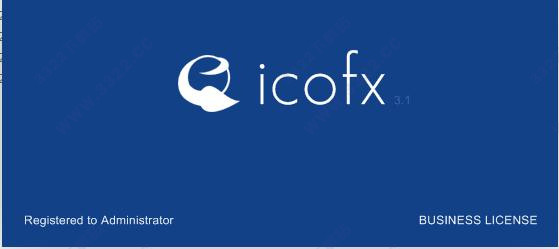
软件功能
1、轻松创建图标光标:支持几乎所有图标格式及静态、动画光标,支持 Windows 和 Macintosh 图标相互转换。
2、批量处理多个文件:使用批量处理功能,可轻松完成多个文件图标或光标的创建、转换、提取或导出等操作。
3、支持多种效果滤镜:支持超过40种效果和滤镜,并提供直观的颜色校正工具集,让您可以轻松调整颜色参数。
4、支持图像图层操作:允许用户进行图层排列、混合和改变不透明度等操作,方便用户对图像进行修饰和处理。
5、导入导出提取功能:支持从程序文件提取图标,可轻松实现图像、图标光标间相互转换,支持常见图像格式。
6、集成多种实用工具:提供多种资源及图像编辑工具,可实现对图标及光标文件的轻松快捷、周到全面的处理。
7、图标和光标:创建图标用于Windows和Macintosh。支持Windows图标,分辨率高达1024×1024和PNG压缩。
8、导入导出和提取:您可以轻松地将您喜爱的图片为图标或光标,或图标转换成图像。支持的图像格式BMP,PNG,JPG,JPG2000,TIF和GIF。您可以提取其他文件,包括Windows Vista中,Windows 7和Macintosh文件的图标。
9、高级编辑器:该软件拥有一个完全成熟的图像编辑器有很多有用的工具。您可以使用不同的画笔大小,形状,硬度,甚至绘制时的混合模式。在您的指尖超过40特效,有几乎没有任何限制,你可以创建的图标。
10、图像对象:使用预制的图像对象的图标创建以来,从未如此简单。您可以将图像对象使用IcoFX基于层的图像。它可以让你重新排列,混合层,并改变其不透明度。
11、批量处理文件:您可以轻松地使用IcoFX(营业执照)的批量处理功能的多个文件的工作。创建,转换,提取或导出所有的图标或游标只需点击几下。
12、图标库:该软件使您能够创建使用内置的资源编辑器编辑图标,光标库的可能性。使用资源编辑器还可以改变里面的exe文件图标
软件特色
1、功能强大、体积小巧
2、可以帮助你轻松创建或者编辑出个性化的精美图标与光标文件
3、超过40个效果和自定义滤镜
4、支持256×256分辨率
5、数据类型2,16,256,真彩色,真彩色+Alpha
6、从32位exe和dll中提取图标
7、导入和导出图像
8、透明、亮度、对比度、饱和度、色调调整工具
9、新增批量处理图像或图标功能。
10、部分字串在语言文件中没有相对资源,没有汉化。但不影响使用。
软件说明
1、图标是小图像,可以与文件类型,可执行文件相关联,以便更轻松地识别和识别它们。双击图标可打开/执行文件。它有助于轻松识别文件和应用程序。图像和图标之间的区别在于图标包含多个图像,并且还可以包含半透明图像。
2、图标包含更多不同大小和格式的图像:
每个图像可以包含透明区域。 Windows从图标中选择所需的文件格式。如果图标不包含给定格式,Windows会选择适当的格式并调整其大小。这可能导致图像丢失。根据屏幕设置选择文件格式,并根据图标的显示位置和屏幕的DPI设置选择大小:
3、在Windows下:
16x16:显示在任务栏,列表和标题上(96 DPI)
32x32:显示在桌面,控制面板上(96 DPI)
48x48:选择缩略图或标题视图时显示在资源管理器中(96 DPI时)
256x256:Windows Vista及更高版本
4、在Macintosh下:
16x16:显示在菜单和列表中
32x32:显示在桌面和工具栏上
48x48:显示在桌面和窗口上
128x128:显示在桌面和停靠栏上
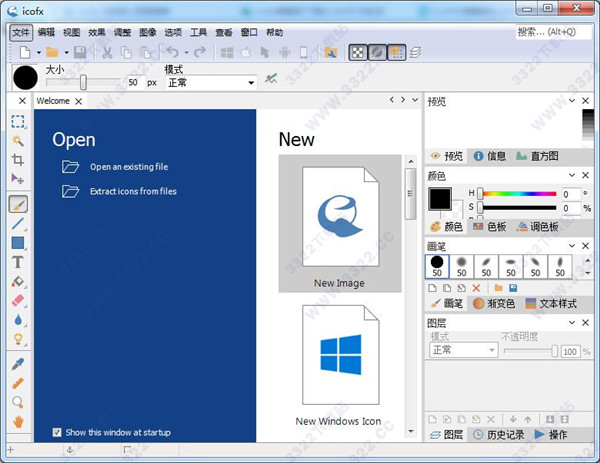
使用帮助
创建,打开和提取
其支持许多图像格式。 您可以以这些格式打开,转换和保存。 它支持以下格式:
导入和导出:PNG,JPEG,TIFF,GIF,JPEG2000,BMP
仅限导入:SVG
打开并保存:ICO,CUR,ANI,ICNS,ICL,CUL,IFX
摘录自:EXE,DLL,OCX,Mac Binary,AppleSingle,AppleDouble
捕获:能够从桌面捕获图像
1、新文件
要创建新文件,请使用“文件/新建”菜单项。 您可以在此处选择所需的文件类型。
2、新图片
此菜单项将创建一个新的图像文件。 使用此格式可充分利用IcoFX功能。 只有这种格式支持创建图层。 您可以随时从图像创建图标或光标。 一个好的做法是在图像中绘制图标,完成后将其转换为图标。
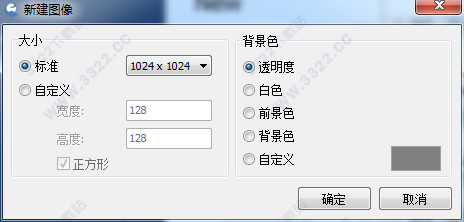
在“新建图像”窗口中,您可以选择图像的大小和背景颜色。您可以从一组预定义的图像尺寸中进行选择,也可以手动输入所需的尺寸。新创建的图像将使用所选的背景颜色填充。
默认情况下,图像将保存为扩展名为*.IFX的文件。这是IcoFX自己的文件格式,用于存储图层信息。如果保存到其他文件类型,图像将导出为给定格式,图层信息将丢失。
使用该软件,您可以创建高达1024x1024的图像。这是Macintosh图标支持的最大图标大小。
3、新图标
如果要创建Windows图标,请使用此菜单项。 图标可以包含不同大小和位数的更多图像。 此图像格式使您可以完全控制图标包含的图像。
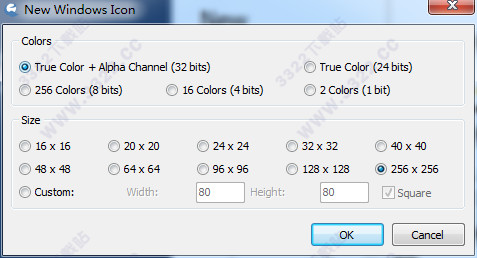
在“新建Windows图标”窗口中,您可以选择第一个图像的位数和大小。 您可以从预定义大小列表中进行选择,也可以在编辑框中输入所需大小。 在Windows中,最大使用的图标大小为256x256,但您可以包含最大1024x1024的大小。
4、新光标
如果要创建游标,请使用此菜单项。 您可以选择光标的类型:静态或动画。
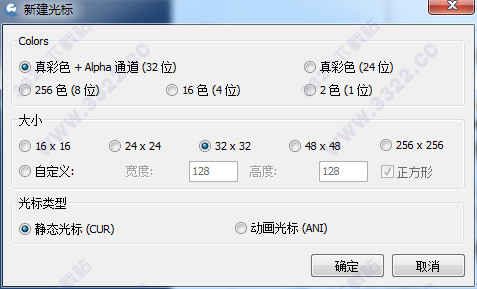
在New Cursor窗口中,您可以选择光标的位数和大小。 您可以从预定义大小列表中进行选择,也可以在编辑框中输入所需大小。 Windows将使用标准的32x32图像大小作为游标。 如果选择其他尺寸,光标将由Windows自动调整为32x32。 最好将光标绘制在32x32,以便您可以准确地看到将显示为光标的图像。
您还可以选择光标类型:动画光标或静态光标。 根据您的选择,将创建静态或动画光标。动画光标也可以保存为动画gif图像。 如果要创建动画gif图像,请先创建动画光标,然后将其另存为* .GIF。